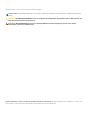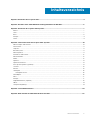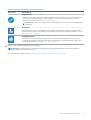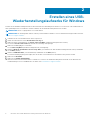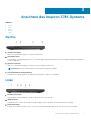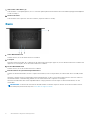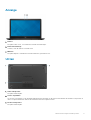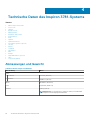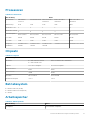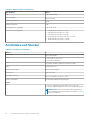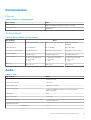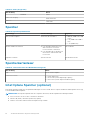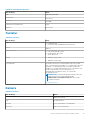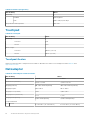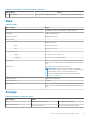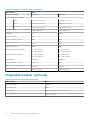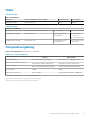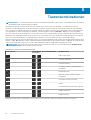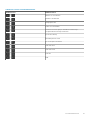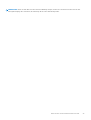Inspiron 3781
Setup und technische Daten
Vorschriftenmodell: P35E
Vorschriftentyp: P35E001
August 2020
Rev. A00

Anmerkungen, Vorsichtshinweise und Warnungen
ANMERKUNG: Eine ANMERKUNG macht auf wichtige Informationen aufmerksam, mit denen Sie Ihr Produkt besser einsetzen
können.
VORSICHT: Ein VORSICHTSHINWEIS warnt vor möglichen Beschädigungen der Hardware oder vor Datenverlust und
zeigt, wie diese vermieden werden können.
WARNUNG: Mit WARNUNG wird auf eine potenziell gefährliche Situation hingewiesen, die zu Sachschäden,
Verletzungen oder zum Tod führen kann.
© 2018 – 2019 Dell Inc. oder Ihre Tochtergesellschaften. Alle Rechte vorbehalten. Dell, EMC und andere Marken sind Marken von Dell Inc. oder
entsprechenden Tochtergesellschaften. Andere Marken können Marken ihrer jeweiligen Inhaber sein.

Kapitel 1: Einrichten Ihres Inspiron 3781............................................................................................ 4
Kapitel 2: Erstellen eines USB-Wiederherstellungslaufwerks für Windows........................................... 6
Kapitel 3: Ansichten des Inspiron 3781-Systems................................................................................ 7
Rechts..................................................................................................................................................................................... 7
Links.........................................................................................................................................................................................7
Basis........................................................................................................................................................................................ 8
Anzeige................................................................................................................................................................................... 9
Unten.......................................................................................................................................................................................9
Kapitel 4: Technische Daten des Inspiron 3781-Systems....................................................................10
Abmessungen und Gewicht................................................................................................................................................10
Prozessoren...........................................................................................................................................................................11
Chipsatz................................................................................................................................................................................. 11
Betriebssystem......................................................................................................................................................................11
Arbeitsspeicher......................................................................................................................................................................11
Anschlüsse und Stecker...................................................................................................................................................... 12
Kommunikation..................................................................................................................................................................... 13
Audio...................................................................................................................................................................................... 13
Speicher.................................................................................................................................................................................14
Speicherkartenleser............................................................................................................................................................. 14
Intel Optane Speicher (optional)........................................................................................................................................ 14
Tastatur.................................................................................................................................................................................15
Kamera...................................................................................................................................................................................15
Touchpad.............................................................................................................................................................................. 16
Touchpad-Gesten.......................................................................................................................................................... 16
Netzadapter..........................................................................................................................................................................16
Akku........................................................................................................................................................................................17
Anzeige.................................................................................................................................................................................. 17
Fingerabdruckleser (optional).............................................................................................................................................18
Video......................................................................................................................................................................................19
Computerumgebung............................................................................................................................................................19
Kapitel 5: Tastenkombinationen..................................................................................................... 20
Kapitel 6: Hilfe erhalten und Kontaktaufnahme mit Dell.................................................................... 22
Inhaltsverzeichnis
Inhaltsverzeichnis 3

Einrichten Ihres Inspiron 3781
ANMERKUNG: Die Abbildungen in diesem Dokument können von Ihrem Computer abweichen, je nach der von Ihnen bestellten
Konfiguration.
1. Schließen Sie den Netzadapter an und drücken Sie den Betriebsschalter.
ANMERKUNG: Um Energie zu sparen, wechselt der Akku möglicherweise in den Energiesparmodus. Schließen Sie den
Netzadapter an und drücken Sie den Betriebsschalter, um den Computer einzuschalten.
2. Betriebssystem-Setup fertigstellen.
Für Ubuntu:
Befolgen Sie die Anweisungen auf dem Bildschirm, um das Setup abzuschließen. Weitere Informationen zur Installation und
Konfiguration von Ubuntu finden Sie in den Artikeln SLN151664 und SLN151748 in der Wissensdatenbank unter www.dell.com/
support.
Für Windows:
Befolgen Sie die Anweisungen auf dem Bildschirm, um das Setup abzuschließen. Beim Einrichten wird Folgendes von Dell empfohlen:
● Stellen Sie eine Verbindung zu einem Netzwerk für Windows-Updates her.
ANMERKUNG:
Wenn Sie sich mit einem geschützten Wireless-Netzwerk verbinden, geben Sie das Kennwort für das
Wireless-Netzwerk ein, wenn Sie dazu aufgefordert werden.
● Wenn Sie mit dem Internet verbunden sind, melden Sie sich mit einem Microsoft-Konto an oder erstellen Sie eins. Wenn Sie nicht
mit dem Internet verbunden sind, erstellen Sie ein Konto offline.
● Geben Sie im Bildschirm Support and Protection (Support und Sicherung) Ihre Kontaktdaten ein.
3. Dell Apps im Windows-Startmenü suchen und verwenden – empfohlen
Tabelle 1. Dell Apps ausfindig machen
Ressourcen Beschreibung
Mein Dell
Zentrale Plattform für die wichtigsten Dell Anwendungen und andere wichtige Informationen über Ihren
Computer. Darüber hinaus werden Ihnen der Garantiestatus, empfohlenes Zubehör und
Softwareaktualisierungen angezeigt, falls verfügbar.
1
4 Einrichten Ihres Inspiron 3781

Tabelle 1. Dell Apps ausfindig machen (fortgesetzt)
Ressourcen Beschreibung
SupportAssist
Überprüft proaktiv den Funktionszustand der Hardware und Software des Computers. Das SupportAssist
OS Recovery Tool behebt Probleme mit dem Betriebssystem. Weitere Information finden Sie in der
SupportAssist-Dokumentation unter www.dell.com/support.
ANMERKUNG: Klicken Sie in SupportAssist auf das Ablaufdatum, um den Service zu verlängern bzw.
zu erweitern.
Dell Update
Aktualisiert Ihren Computer mit wichtigen Fixes und neuen Gerätetreibern, sobald sie verfügbar werden.
Weitere Informationen zur Verwendung von Dell Update finden Sie im Knowledge Base-Artikel SLN305843
unter www.dell.com/support
Dell Digital Delivery
Laden Sie Software-Anwendungen herunter, die Sie erworben haben, die jedoch noch nicht auf dem
Computer vorinstalliert ist. Weitere Informationen zur Verwendung von Dell Digital Delivery finden Sie im
Knowledge Base-Artikel 153764 unter www.dell.com/support.
4. Erstellen Sie ein Wiederherstellungslaufwerk für Windows.
ANMERKUNG: Es wird empfohlen, ein Wiederherstellungslaufwerk für die Fehlerbehebung zu erstellen und Probleme zu
beheben, die ggf. unter Windows auftreten.
Weitere Informationen finden Sie unter Erstellen eines USB-Wiederherstellungslaufwerks für Windows.
Einrichten Ihres Inspiron 3781
5

Erstellen eines USB-
Wiederherstellungslaufwerks für Windows
Erstellen Sie ein Wiederherstellungslaufwerk für die Fehlersuche und -behebung unter Windows. Es ist ein leeres USB-Flashlaufwerk mit
einer Speicherkapazität von mindestens 16 GB erforderlich, um das Wiederherstellungslaufwerk zu erstellen.
ANMERKUNG: Dieser Vorgang kann bis zu 1 Stunde dauern.
ANMERKUNG: Die nachfolgenden Schritte variieren je nach installierter Windows-Version. Aktuelle Anweisungen finden Sie auf der
Microsoft-Support-Website.
1. Schließen Sie das USB-Flashlaufwerk an Ihren Computer an.
2. Geben Sie in der Windows-Suche Wiederherstellung ein.
3. Klicken Sie in den Suchergebnissen auf Create a Recovery Drive (Wiederherstellungslaufwerk erstellen).
Das Fenster User Account Control (Benutzerkontosteuerung) wird angezeigt.
4. Klicken Sie auf Yes (Ja), um fortzufahren.
Das Feld Recovery Drive (Wiederherstellungslaufwerk) wird angezeigt.
5. Wählen Sie Back up system files to the recovery drive (Systemdateien auf dem Wiederherstellungslaufwerk sichern) und klicken
Sie auf Next (Weiter).
6. Wählen Sie USB flash drive (USB-Flashlaufwerk) und klicken Sie auf Next (Weiter).
Es wird eine Meldung angezeigt, die angibt, dass alle auf dem USB-Flashlaufwerk vorhandenen Daten gelöscht werden.
7. Klicken Sie auf Erstellen.
8. Klicken Sie auf Finish (Fertigstellen).
Weitere Informationen zur Neuinstallation von Windows von einem USB-Wiederherstellungslaufwerk finden Sie im Abschnitt zum
Troubleshooting im Service-Handbuch Ihres Produkts unter www.dell.com/support/manuals.
2
6 Erstellen eines USB-Wiederherstellungslaufwerks für Windows

Ansichten des Inspiron 3781-Systems
Themen:
• Rechts
•
Links
• Basis
• Anzeige
• Unten
Rechts
1. SD-Kartensteckplatz
Führt Lese- und Schreibvorgänge von und auf SD-Karten aus.
2. USB 2.0-Anschluss
Zum Anschluss von Peripheriegeräten, wie z. B. externen Speichergeräten und Druckern. Bietet Datenübertragungsgeschwindigkeiten
von bis zu 480 MBit/s.
3. Optisches Laufwerk
Führt Lese- und Schreibvorgänge von und auf CDs, DVDs und Blu-Ray-Discs aus.
ANMERKUNG: Blu-ray-Unterstützung ist nur in bestimmten Regionen verfügbar.
4. Sicherheitskabeleinschub (keilförmig)
Anschluss eines Sicherheitskabels, um unbefugtes Bewegen des Computers zu verhindern.
Links
1. Netzadapteranschluss
Zum Anschluss eines Netzadapters, um den Computer mit Strom zu versorgen.
2. HDMI-Anschluss
Anschluss an ein TV-Gerät oder ein anderes HDMI-In-fähiges Gerät. Stellt Audio- und Videoausgang zur Verfügung.
3. Netzwerkanschluss
Anschluss eines Ethernet-Kabels (RJ45) von einem Router oder Breitbandmodem für den Netzwerk- oder Internetzugang.
3
Ansichten des Inspiron 3781-Systems 7

4. USB 3.1 Gen 1-Anschlüsse (2)
Zum Anschluss von Peripheriegeräten, wie z. B. externen Speichergeräten und Druckern. Bietet Datenübertragungsgeschwindigkeiten
von bis zu 5 Gbp/s.
5. Headset-Anschluss
Zum Anschluss eines Kopfhörers oder eines Headsets (Kopfhörer-Mikrofon-Kombi).
Basis
1. Linker Mausklickbereich
Drücken Sie hier, um mit der linken Maustaste zu klicken.
2. Touchpad
Bewegen Sie den Finger über das Touchpad, um den Mauszeiger zu bewegen. Tippen Sie, um mit der linken Maustaste zu klicken und
tippen Sie mit zwei Fingern, um mit der rechten Maustaste zu klicken.
3. Rechter Mausklickbereich
Drücken Sie hier, um mit der rechten Maustaste zu klicken.
4. Betriebsschalter mit optionalem Fingerabdruckleser
Drücken Sie den Betriebsschalter, um den Computer einzuschalten, wenn er ausgeschaltet, im Ruhezustand oder im Standby-Modus
ist.
Wenn der Computer gestartet wird, drücken Sie den Betriebsschalter, um das System in den Ruhezustand zu versetzen. Halten Sie
den Betriebsschalter 4 Sekunden lang gedrückt, um ein Herunterfahren des Computers zu erzwingen.
Wenn der Betriebsschalter über einen Fingerabdruckleser verfügt, platzieren Sie Ihren Finger auf dem Betriebsschalter, um sich
anzumelden.
ANMERKUNG:
Sie können das Verhalten des Betriebsschalters in Windows anpassen. Weitere Informationen finden Sie unter
Me and My Dell (Ich und mein Dell) unter www.dell.com/support/manuals.
8 Ansichten des Inspiron 3781-Systems

Anzeige
1. Kamera
Ermöglicht Video-Chats, Fotoaufnahmen und Videoaufzeichnungen.
2. Kamerastatusanzeige
Leuchtet, wenn die Kamera verwendet wird.
3. Mikrofon
Ermöglicht digitale Tonaufnahmen für Audioaufnahmen, Sprachanrufe usw.
Unten
1. Linker Lautsprecher
Ermöglicht Audioausgabe.
2. Service-Tag-Etikett
Die Service-Tag-Nummer ist eine eindeutige alphanumerische Kennung, mit der Dell Servicetechniker die Hardware-Komponenten in
Ihrem Computer identifizieren und auf die Garantieinformationen zugreifen können.
3. Rechter Lautsprecher
Ermöglicht Audioausgabe.
Ansichten des Inspiron 3781-Systems
9

Technische Daten des Inspiron 3781-Systems
Themen:
• Abmessungen und Gewicht
•
Prozessoren
• Chipsatz
• Betriebssystem
• Arbeitsspeicher
• Anschlüsse und Stecker
• Kommunikation
• Audio
• Speicher
• Speicherkartenleser
• Intel Optane Speicher (optional)
• Tastatur
• Kamera
• Touchpad
• Netzadapter
• Akku
• Anzeige
• Fingerabdruckleser (optional)
• Video
• Computerumgebung
Abmessungen und Gewicht
Tabelle 2. Abmessungen und Gewicht
Beschreibung Werte
Höhe:
Vorderseite
21,86 mm (0,86 Zoll)
Rückseite
25,60 mm (1,01 Zoll)
Breite
415,40 mm (16,35 Zoll)
Tiefe
279,20 mm (10,99 Zoll)
Gewicht
3,03 kg (6,68 lb)
ANMERKUNG: Das Gewicht des Computers variiert je nach bestellter
Konfiguration und Fertigungsunterschieden.
4
10 Technische Daten des Inspiron 3781-Systems

Prozessoren
Tabelle 3. Prozessoren
Beschreibung Werte
Prozessoren
Intel Celeron-
Prozessor
Intel Pentium Gold Intel Core i3 der 7.
Generation
Intel Core i5 der 7.
Generation
Intel Core i7 der 7.
Generation
Wattleistung
15 W 15 W 15 W 15 W 15 W
Anzahl der Cores
2 4 2 2 2
Anzahl der Threads
4 8 4 4 4
Geschwindigkeit
Bis zu 1,8 GHz Bis zu 2,2 GHz Bis zu 2,3 GHz Bis zu 3,1 GHz Bis zu 3,5 GHz
L2 Cache
512 kB 512 kB 512 kB 512 kB 512 kB
L3 Cache
2 MB 2 MB 3 MB 3 MB 4 MB
Integrierte
Grafikkarte
Grafikkarte Intel
HD 610
Grafikkarte Intel
HD 610
Grafikkarte Intel
HD 620
Grafikkarte Intel HD 620 Grafikkarte Intel HD 620
Chipsatz
Tabelle 4. Chipsatz
Beschreibung Werte
Prozessor
● Intel Celeron-Prozessor
● Intel Pentium Gold
Intel Core i3/i5/i7 der 7. Generation
Chipsatz
In Prozessor integriert In Prozessor integriert
DRAM-Busbreite
64 Bit 64 Bit
Flash-EPROM
16 MB 16 MB
PCIe-Bus
Bis zu Gen2.0 Bis zu Gen3.0
Externe Busfrequenz
4 GT/s 4 GT/s
Betriebssystem
● Windows 10 Home (64 Bit)
● Windows 10 Professional (64 Bit)
● Ubuntu
Arbeitsspeicher
Tabelle 5. Arbeitsspeicher
Beschreibung Werte
Steckplätze
zwei SODIMM-Steckplätze
Technische Daten des Inspiron 3781-Systems 11

Tabelle 5. Arbeitsspeicher (fortgesetzt)
Beschreibung Werte
Typ
Dual-Channel-DDR4
Geschwindigkeit
Bis zu 2133 MHz
Speicher (Maximum)
16 GB
Speicher (Minimum)
4 GB
Speichergröße pro Steckplatz
4 GB, 8 GB, 16 GB
Unterstützte Konfigurationen
● 4 GB DDR4 bei 2133 MHz (1 x 4 GB)
● 8 GB DDR4 bei 2133 MHz (2 x 4 GB)
● 8 GB DDR4 bei 2133 MHz (1 x 8 GB)
● 12 GB DDR4 bei 2133 MHz (1 x 8 GB + 1 x 4 GB)
● 16 GB DDR4 bei 2133 MHz (2 x 8 GB)
● 16 GB DDR4 bei 2133 MHz (1 x 16 GB)
Anschlüsse und Stecker
Tabelle 6. Anschlüsse und Stecker
Extern:
Netzwerk
Ein RJ-45-Anschluss
USB
● Zwei USB 3.1 Gen 1-Ports
● Ein USB 2.0-Anschluss
Audio
Ein Headset-Anschluss (Mikrofon/Kopfhörer-Kombi)
Video
Ein HDMI 1.4b-Port
Medienkartenlesegerät
Ein SD-Kartensteckplatz
Docking-Port
Nicht unterstützt
Netzadapteranschluss
Ein DC-In-Anschluss (4,5 mm x 2,9 mm)
Security (Sicherheit)
Ein Sicherheitskabeleinschub (keilförmig)
Intern:
M.2
● Ein M.2-Steckplatz für WLAN-Bluetooth-Combo-Karte
● Ein M.2-2280-Steckplatz für SSD-Laufwerk oder Intel Optane
ANMERKUNG: Weitere Informationen über die Funktionen
der verschiedenen M.2-Karten finden Sie im Artikel SLN301626
in der Knowledge Base.
12 Technische Daten des Inspiron 3781-Systems

Kommunikation
Ethernet
Tabelle 7. Ethernet – Technische Daten
Beschreibung Werte
Modellnummer
In die Systemplatine integrierter Ethernet-Controller
Übertragungsrate
10/100 Mbit/s
Wireless-Modul
Tabelle 8. Wireless-Modul – Technische Daten
Beschreibung Werte
Modellnummer
Qualcomm QCA9565 (DW1707) Qualcomm QCA9377 (DW1810) Qualcomm QCA61x4A
(DW1820)
Übertragungsrate
Bis zu 150 Mbit/s Bis zu 433 Mbps Bis zu 867 Mbit/s
Unterstützte Frequenzbänder
Dual-Band 2,4 GHz Dual-Band 2,4 GHz / 5 GHz Dual-Band 2,4 GHz / 5 GHz
WLAN-Standards
WiFi 802.11b/g/n WiFi 802.11a/b/g/n/ac WiFi 802.11a/b/g/n/ac
Verschlüsselung
● WEP 64 Bit und 128 Bit
● AES-CCMP
● TKIP
● WEP 64 Bit und 128 Bit
● AES-CCMP
● TKIP
● WEP 64 Bit und 128 Bit
● AES-CCMP
● TKIP
Bluetooth
Bluetooth 4.0 Bluetooth 4.2 Bluetooth 4.2
Audio
Tabelle 9. Audio
Beschreibung Werte
Controller
Realtek ALC3246
Stereo-Konvertierung
Unterstützt
Interne Schnittstelle
High-Definition-Audio
Externe Schnittstelle
Headset-Kombibuchse (Anschluss für Stereokopfhörer/
Mikrofoneingang)
Lautsprecher
Zwei
Interner Verstärker
Unterstützt
Externe Lautstärkeregler
Tastenkombinationen
Lautsprecherausgang:
Durchschnitt
2 W
Technische Daten des Inspiron 3781-Systems 13

Tabelle 9. Audio (fortgesetzt)
Beschreibung Werte
Maximum
2,5 W
Subwoofer-Ausgang
Nicht unterstützt
Mikrofon
Unterstützt
Speicher
Tabelle 10. Speicherspezifikationen
Speichertyp Schnittstellentyp Kapazität
Eine 2,5-Zoll-Festplatte SATA-AHCI, bis zu 6 Gbit/s
● 500 GB (5400 1/min/7200
1/min)
● 1 TB (5400 1/min/7200 1/
min)
● 2 TB (5400 1/min)
Ein M.2-2280-SSD-Laufwerk
● PCIe Gen3.0x4-NVMe, bis zu 32
Gbit/s für Intel Core i3/i5/i7-
Prozessoren der 7 Generation
● PCIe Gen2.0x4, bis zu 16 Gbit/s für
Intel Celeron- und Pentium Gold-
Prozessoren
Bis zu 256 GB
Optisches Laufwerk 9,5 mm-DVD-RW Ein Slimline-DVD-RW
Speicherkartenleser
Tabelle 11. Technische Daten des Medienkartenlesegeräts
Beschreibung Werte
Typ
Ein SD-Kartensteckplatz
Unterstützte Karten
● Secure Digital (SD)
● SDHC-Karte (Secure Digital High Capacity)
● SDXC-Karte (Secure Digital eXtended Capacity)
Intel Optane Speicher (optional)
Intel Optane-Speicher fungiert nur als Speicherbeschleuniger. Er ersetzt weder den im Computer installierten Arbeitsspeicher noch sorgt
er für zusätzlichen Arbeitsspeicher.
ANMERKUNG:
Intel Optane-Speicher wird auf Computern unterstützt, die die folgenden Anforderungen erfüllen:
● Intel Core i3/i5/i7-Prozessor der 7. Generation oder höher
● Windows 10 (64 Bit) oder höher (Anniversary Update)
● Neueste Version des Treibers für die Intel Rapid-Storage-Technik
14 Technische Daten des Inspiron 3781-Systems

Tabelle 12. Intel Optane-Speicher
Beschreibung Werte
Typ
Speicherbeschleuniger
Schnittstelle
PCIe 3.0 x 2
Anschluss
M.2 2280
Unterstützte Konfigurationen
16 GB
Kapazität
Bis zu 16 GB
Tastatur
Tabelle 13. Tastatur
Beschreibung Werte
Typ
● Standardtastatur
● Tastatur mit Hintergrundbeleuchtung (optional)
Layout
QWERTY
Anzahl der Tasten
● USA und Kanada: 101 Tasten
● Großbritannien: 102 Tasten
● Japan: 105 Tasten
Größe
X = 19,05 mm Tasten-Pitch
Y = 18,05 mm Tasten-Pitch
Tastaturbefehl
Auf einigen Tasten Ihrer Tastatur befinden sich zwei Symbole.
Diese Tasten können zum Eintippen von Sonderzeichen oder zum
Ausführen von Sekundärfunktionen verwendet werden. Zum
Eintippen von Sonderzeichen drücken Sie auf „Umschalten“ und
auf die entsprechende Taste. Zum Ausführen von
Sekundärfunktionen drücken Sie auf „Fn“ und auf die
entsprechende Taste.
ANMERKUNG: Sie können die primäre Funktionsweise der
Funktionstasten (F1-F12) durch Änderung der
Funktionsweise der Funktionstasten im BIOS-Setup-
Programm festlegen.
Tastenkombinationen
Kamera
Tabelle 14. Kamera
Beschreibung Werte
Anzahl der Kameras
Einprozessorsystem
Typ
HD-RGB-Kamera
Standort
Vorne (oberhalb des LCD-Bildschirm)
Sensortyp
CMOS Sensortechnologie
Technische Daten des Inspiron 3781-Systems 15

Tabelle 14. Kamera (fortgesetzt)
Beschreibung Werte
Auflösung:
Standbild
0,92 Megapixel
Video
1280 x 720 (HD) bei 30 fps
Diagonaler Betrachtungswinkel
78,6 Grad
Touchpad
Tabelle 15. Touchpad
Beschreibung Werte
Auflösung:
Horizontal
3215
Vertikal
2429
Abmessungen:
Horizontal
105 mm (4,13 Zoll)
Vertikal
80 mm (3,15 Zoll)
Touchpad-Gesten
Weitere Informationen über Touchpad-Gesten für Windows 10 finden Sie im Microsoft Knowledge Base-Artikel 4027871 unter
support.microsoft.com.
Netzadapter
Tabelle 16. Netzadapter Technische Daten
Beschreibung Werte
Typ
E4 45 W E4 65 W
Durchmesser (Anschluss)
4,5 mm x 2,9 mm 4,5 mm x 2,9 mm
Eingangsspannung
100–240 V Wechselspannung 100–240 V Wechselspannung
Eingangsfrequenz
50 Hz–60 Hz 50 Hz–60 Hz
Eingangsstrom (maximal)
1,30 A 1,60 A/1,70 A
Ausgangsstrom (Dauerstrom)
2,31 A 3,34 A
Ausgangsnennspannung
19,50 V Gleichspannung 19,50 V Gleichspannung
Temperaturbereich:
Betrieb
0 °C bis 40 °C (32 °F bis 104 °F) 0 °C bis 40 °C (32 °F bis 104 °F)
16 Technische Daten des Inspiron 3781-Systems

Tabelle 16. Netzadapter Technische Daten (fortgesetzt)
Beschreibung Werte
Bei Lagerung
-40 °C bis 70 °C (-40 °F bis 158 °F) -40 °C bis 70 °C (-40 °F bis 158 °F)
Akku
Tabelle 17. Akku
Beschreibung Werte
Typ
„Intelligenter“ Lithium-Ionen-Akku mit 3 Zellen (42 Wh)
Spannung
11,40 V Gleichspannung
Gewicht (maximal)
0,20 kg (0,44 Pfund)
Abmessungen:
Höhe
5,90 mm (0,23 Zoll)
Breite
184,15 mm (7,25 Zoll)
Tiefe
90,73 mm (3,57 Zoll)
Temperaturbereich:
Betrieb
0 °C bis 35 °C (32 °F bis 95 °F)
Lagerung
-40 °C bis 65 °C (–40°F bis 149°F)
Betriebsdauer Hängt von den vorherrschenden Betriebsbedingungen ab und kann
unter gewissen verbrauchsintensiven Bedingungen erheblich kürzer
sein.
Ladezeit (ca.)
4 Stunden (bei ausgeschaltetem Computer)
ANMERKUNG: Mit der Dell Power Manager Anwendung
können Sie die Ladezeit, die Dauer, die Start- und Endzeit und
weitere Aspekte steuern. Weitere Informationen zu
Dell Power Manager finden Sie unter Me and My Dell auf
https://www.dell.com/.
Lebensdauer (ca.) 300 Entlade-/Ladezyklen
Knopfzellenbatterie
CR-2032
Betriebsdauer Hängt von den vorherrschenden Betriebsbedingungen ab und kann
unter gewissen verbrauchsintensiven Bedingungen erheblich kürzer
sein.
Anzeige
Tabelle 18. Anzeige – technische Daten
Beschreibung Werte
Typ
High Definition Plus (HD+) Full High Definition (FHD)
Bildschirmtechnologie
Twisted Nematic (Tn) Großer Betrachtungswinkel (WVA)
Technische Daten des Inspiron 3781-Systems 17

Tabelle 18. Anzeige – technische Daten (fortgesetzt)
Beschreibung Werte
Luminanz (Standard)
220 cd/qm 300 cd/qm
Abmessungen (aktiver Bereich):
Höhe
214,92 mm (8,46 Zoll) 214,81 mm (8,46 Zoll)
Breite
382,08 mm (15,04 Zoll) 381,89 mm (15,04 Zoll)
Diagonale
438,38 mm (17,26 Zoll) 438,16 mm (17,25 Zoll)
Native Auflösung
1.600 x 900 (HD+) 1920 x 1080 (FHD)
Megapixel
1,44 2,07
Pixel pro Zoll (PPI)
106 127
Kontrastverhältnis (minimal)
400:1 500:1
Reaktionszeit (max.)
16 ms 35 ms
Bildwiederholfrequenz
60 Hz 60 Hz
Horizontaler Betrachtungswinkel
● Links: 40 Grad
● Rechts: 40 Grad
● Links: 80 Grad
● Rechts: 80 Grad
Vertikaler Betrachtungswinkel
● Oben: 10 Grad
● Unten: 30 Grad
● Oben: 80 Grad
● Unten: 80 Grad
Bildpunktgröße
0,2388 mm 0,1989 mm
Leistungsaufnahme (maximal)
4,4 W 8 W
Blendfrei bzw. Hochglanz-Design
Blendfrei Blendfrei
Touchoptionen
Nicht unterstützt Nicht unterstützt
Fingerabdruckleser (optional)
Tabelle 19. Daten zum Fingerabdrucklesegerät
Beschreibung Werte
Sensortechnologie
Kapazitiv
Sensorauflösung
500 PPI
Sensorbereich
5,50 mm x 4,50 mm (0,22 Zoll x 0,17 Zoll)
Sensorpixelgröße
108 Pixel x 88 Pixel
18 Technische Daten des Inspiron 3781-Systems

Video
Tabelle 20. Video
Separate Grafikkarte
Controller Unterstützung für externe Anzeigen Speichergröße Speichertyp
AMD Radeon 520 Ein HDMI 1.4b-Port 2 GB GDDR5
Tabelle 21. Video
Integrierte Grafikkarte
Controller Unterstützung für externe Anzeigen Speichergröße Prozessor
Grafikkarte Intel HD 610 Ein HDMI 1.4b-Port Gemeinsam genutzter
Systemspeicher
● Intel Celeron-
Prozessor
● Intel Pentium Gold
Grafikkarte Intel HD 620 Ein HDMI 1.4b-Port Gemeinsam genutzter
Systemspeicher
Intel Core i3/i5/i7 der
7. Generation
Computerumgebung
Luftverschmutzungsklasse: G1 gemäß ISA-S71.04-1985
Tabelle 22. Computerumgebung
Betrieb Bei Lagerung
Temperaturbereich
0 °C bis 40 °C (32 °F bis 104 °F) -40 °C bis 65 °C (–40°F bis 149°F)
Relative Luftfeuchtigkeit (maximal)
10 % bis 90 % (nicht-kondensierend) 0 % bis 95 % (nicht-kondensierend)
Vibration (maximal)
*
0,66 G Effektivbeschleunigung (GRMS) 1,30 g Effektivbeschleunigung (GRMS)
Stoß (maximal)
140 g† 160 g‡
Höhe über NN (maximal)
0 m bis 3 048 m 0 m bis 10.668 m (0 Fuß bis 35.000 Fuß)
* Gemessen über ein Vibrationsspektrum, das eine Benutzerumgebung simuliert.
† Gemessen bei in Betrieb befindlicher Festplatte mit einem 2-ms-Halbsinus-Impuls.
‡ Gemessen mit einem 2-ms-Halbsinus-Impuls mit Festplatte in Ruheposition.
Technische Daten des Inspiron 3781-Systems
19

Tastenkombinationen
ANMERKUNG: Die Tastaturzeichen können je nach Tastatursprachkonfiguration variieren. Die in Tastenkombinationen verwendeten
Tasten bleiben in allen Sprachkonfigurationen gleich.
Auf einigen Tasten Ihrer Tastatur befinden sich zwei Symbole. Diese Tasten können zum Eintippen von Sonderzeichen oder zum
Ausführen von Sekundärfunktionen verwendet werden. Das Symbol im unteren Bereich der Taste gibt das Zeichen an, das ausgegeben
wird, wenn die Taste gedrückt wird. Wenn Sie Umschalt und die Taste drücken, wird das Symbol ausgegeben, das im oberen Bereich der
Taste angegeben ist. Wenn Sie beispielsweise 2 drücken, wird 2 ausgegeben. Wenn Sie Umschalt + 2 drücken, wird @ ausgegeben.
Die Tasten F1 bis F12 im oberen Bereich der Tastatur sind Funktionstasten für Multi-Media-Steuerung, wie durch das Symbol im unteren
Bereich der Taste angegeben. Drücken Sie die Funktionstaste, um die durch das Symbol dargestellte Aufgabe aufzurufen. Beim Drücken
der F1-Taste wird zum Beispiel der Ton stummgeschaltet (Weitere Informationen finden Sie in der nachfolgenden Tabelle).
Wenn die Funktionstasten F1 bis F12 jedoch für bestimmte Softwareanwendungen benötigt werden, kann die Multi-Media-Funktion durch
Drücken von Fn + Esc deaktiviert werden. Anschließend kann die Multi-Media-Steuerung durch Drücken von Fn und der entsprechenden
Funktionstaste aufgerufen werden. Der Ton kann zum Beispiel durch Drücken von Fn + F1 stummgeschaltet werden.
ANMERKUNG: Sie können auch die primäre Funktionsweise der Funktionstasten (F1–F12) durch Änderung der Funktionsweise
der Funktionstasten im BIOS-Setup-Programm festlegen.
Tabelle 23. Liste der Tastenkombinationen
Funktionstaste Neu definierte Taste (für Multi-Media-
Steuerung)
Funktionstasten
Audio stumm stellen
Lautstärke reduzieren
Lautstärke erhöhen
Vorherigen Titel bzw. vorheriges Kapitel
wiedergeben
Wiedergabe/Pause
Nächsten Titel bzw. nächstes Kapitel
wiedergeben
Auf externe Anzeige umschalten
Suchen
Tastaturbeleuchtung umschalten (optional)
Helligkeit reduzieren
Helligkeit erhöhen
Die Fn-Taste kann auch mit ausgewählten Tasten auf der Tastatur verwendet werden, um sekundäre Funktionen aufzurufen.
5
20 Tastenkombinationen
Seite laden ...
Seite laden ...
Seite laden ...
-
 1
1
-
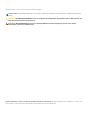 2
2
-
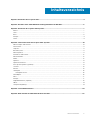 3
3
-
 4
4
-
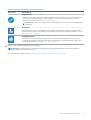 5
5
-
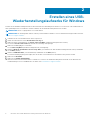 6
6
-
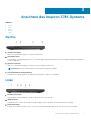 7
7
-
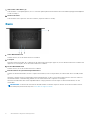 8
8
-
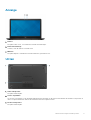 9
9
-
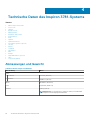 10
10
-
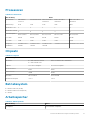 11
11
-
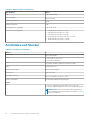 12
12
-
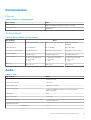 13
13
-
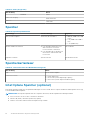 14
14
-
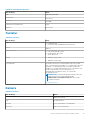 15
15
-
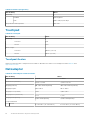 16
16
-
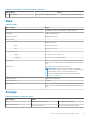 17
17
-
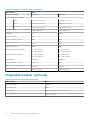 18
18
-
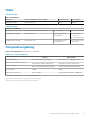 19
19
-
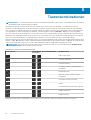 20
20
-
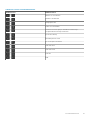 21
21
-
 22
22
-
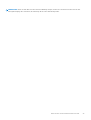 23
23
Verwandte Papiere
-
Dell Inspiron 3781 Benutzerhandbuch
-
Dell Inspiron 5570 Schnellstartanleitung
-
Dell Inspiron 3580 Schnellstartanleitung
-
Dell Inspiron 3583 Schnellstartanleitung
-
Dell Inspiron 5580 Schnellstartanleitung
-
Dell Inspiron 3670 Schnellstartanleitung
-
Dell Inspiron 5400 AIO Schnellstartanleitung
-
Dell Inspiron 15 5584 Benutzerhandbuch
-
Dell Inspiron 15 5583 Benutzerhandbuch
-
Dell Inspiron 3481 Benutzerhandbuch